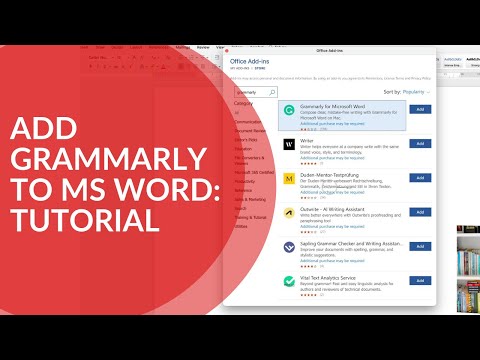Como adicionar gramática a vários dispositivos: 5 maneiras fáceis
Publicados: 2022-12-03Grammarly tem várias extensões que permitem adicionar o verificador ortográfico e gramatical a vários dispositivos. Descubra como adicionar Grammarly a vários dispositivos.
Se você tiver uma conta Grammarly, poderá adicioná-la a cinco dispositivos. Para dispositivos adicionais, considere o Grammarly for Business.
Para ler mais, confira nossa revisão detalhada do Grammarly.
Conteúdo
- Como adicionar Grammarly a um novo dispositivo
- 1. Adicionar Grammarly a um dispositivo Windows
- 2. Adicione o Grammarly a um dispositivo Mac
- 3. Adicione o Grammarly a um iPhone
- 4. Adicione o Grammarly a um dispositivo Android
- 5. Adicione Grammarly como uma extensão de navegador
- Considere o Grammarly Business para mais dispositivos
- Grammarly for Business vale a pena?
- Autor
Como adicionar Grammarly a um novo dispositivo
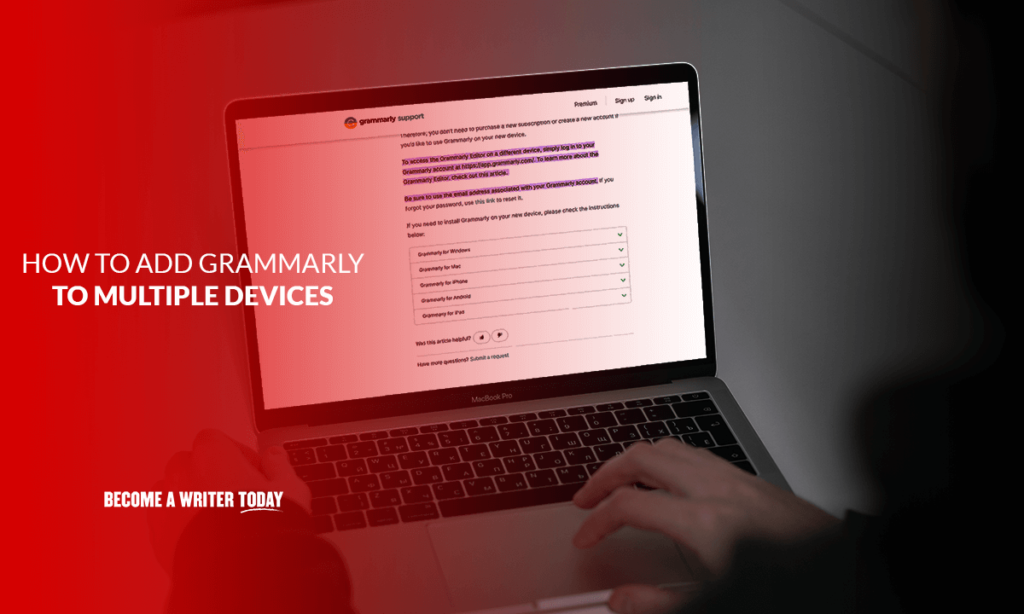
Sua conta Grammarly permite que você adicione até cinco dispositivos diferentes em uma conta. Adicioná-los é bastante simples. Primeiro, acesse o Grammarly através do Grammarly.com para fazer login na sua conta. Em seguida, siga as etapas para o seu dispositivo específico. Aqui estão os passos a seguir.
1. Adicionar Grammarly a um dispositivo Windows
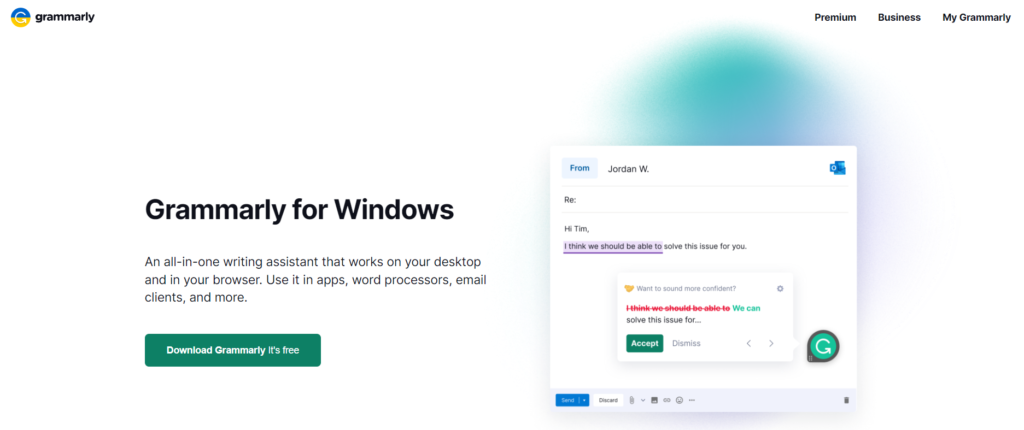
Para adicionar o Grammarly a um dispositivo Windows, primeiro você deve baixar o aplicativo Windows. Após o download, siga as instruções para instalá-lo. Você verá o aplicativo na bandeja do sistema no canto inferior direito da tela.
Depois que o Grammarly estiver em execução no Windows, você poderá abrir seu programa preferido e começar a digitar. Em seguida, o widget flutuante do Grammarly aparecerá na tela e começará a verificar seu trabalho.
Isso funcionará no Windows 10 ou mais recente, mas não em versões mais antigas do Windows. Depois de instalado, o aplicativo de desktop verificador gramatical verificará seu trabalho nos produtos do Microsoft Office, incluindo o Microsoft Word e suas páginas de mídia social. Você pode adicionar facilmente o Grammarly ao MS Word e outros aplicativos.
2. Adicione o Grammarly a um dispositivo Mac
Se você estiver adicionando o Grammarly a um computador Mac, baixe o aplicativo para Mac. Em seguida, siga as instruções para instalar o aplicativo no dispositivo.
Você verá Grammarly no menu na parte superior da tela. Abra seu aplicativo ou site e comece a criar texto, e você verá o Grammarly verificando-o. Isso funcionará no macOS Sierra 10.12 ou mais recente.
Você também pode estar interessado em nosso guia sobre como usar o Grammerly com o LaTeX.

3. Adicione o Grammarly a um iPhone
Se você estiver adicionando o Grammarly a um iPhone ou outro dispositivo iOS, visite a App Store para obter o Grammarly. Primeiro, procure o aplicativo e selecione “Obter” para obter o aplicativo gratuito.
Depois de baixar o aplicativo, você precisará configurá-lo. Primeiro, faça login na sua conta Grammarly e siga as instruções na tela. Você poderá verificar sua ortografia e gramática no Safari ou no próprio Grammarly.
4. Adicione o Grammarly a um dispositivo Android
Se você estiver adicionando o Grammarly a um dispositivo móvel com Android, acesse a Google Play Store para fazer o download do “Grammarly Keyboard”. Em seguida, toque em “instalar” para instalar o aplicativo.
Novamente, você precisará configurar o teclado. Primeiro, abra o aplicativo e faça login com as informações da sua conta Grammarly. Em seguida, toque em “Adicionar teclado gramatical”.
Isso abrirá uma chave seletora. Ligue-o e pressione "OK".
Agora, toque em “Alternar métodos de entrada” e marque a caixa ao lado de Grammarly e, em seguida, clique em “Entendi”. Isso configura o teclado Grammarly para servir como seu teclado preferido quando você começa a digitar em um campo de texto. Ele começará a verificar erros de digitação e gramática imediatamente após a configuração.
Se você não vir Grammarly quando estiver digitando, toque no ícone do globo no teclado e selecione “Teclado Grammarly”.
5. Adicione Grammarly como uma extensão de navegador
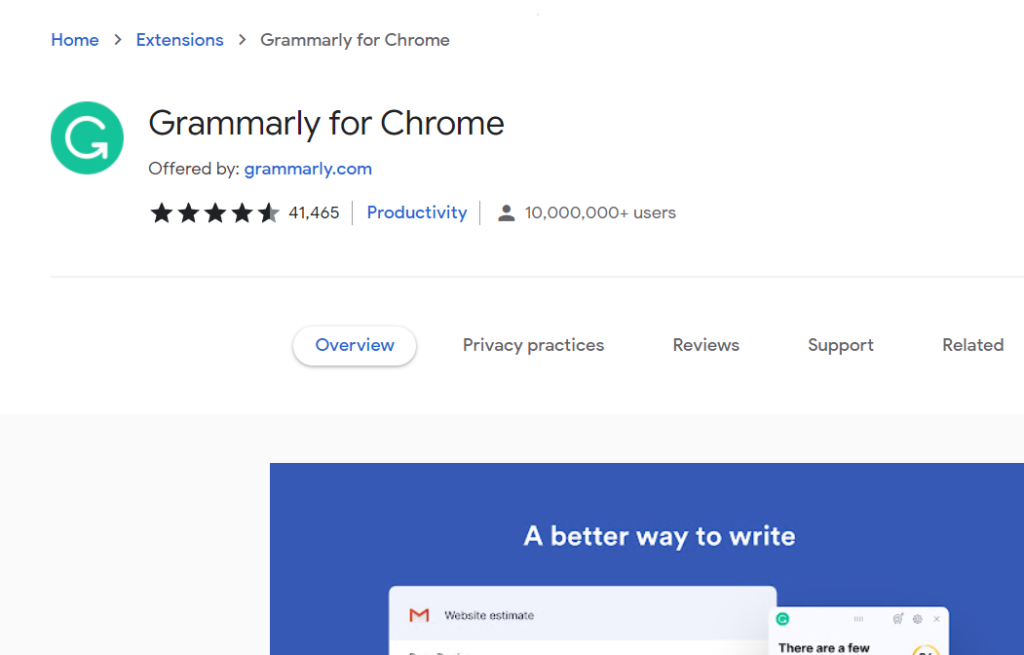
Embora tecnicamente não esteja processando o Grammarly em um novo dispositivo, você pode adicioná-lo como uma extensão do navegador em vez de colocá-lo em seu dispositivo. Faça login na sua conta Grammarly e adicione a extensão Firefox, Safari ou Chrome Grammarly para usar a ferramenta de verificação gramatical enquanto digita em seu navegador.
Considere o Grammarly Business para mais dispositivos
Se você precisar de mais de cinco dispositivos, geralmente porque gerencia uma equipe de pessoas, convém adquirir uma conta Grammarly Business.
O Grammarly Business permite que você tenha uma conta para até 149 membros da equipe. O preço do Grammarly Business é baseado no tamanho da equipe, portanto, empresas menores pagam menos. O Grammarly também oferece o Grammarly Enterprise, que possui um número ilimitado de membros da equipe que você pode adicionar à conta.
Muito parecido com a versão premium do Grammarly, o Grammarly Business oferece um verificador gramatical, verificador ortográfico e verificador de plágio. Também ajudará na escolha de palavras, na voz passiva e no tom geral da sua escrita.
Grammarly for Business vale a pena?
O Grammarly Business vale a pena se você tiver uma equipe grande e puder se beneficiar das ferramentas centradas nos negócios. Ele oferece mais recursos do que as versões gratuitas Grammarly e Grammarly Premium e oferece a opção de adicionar dispositivos ilimitados com a versão Enterprise.
O Grammarly Business vale a pena se você precisar de mais de cinco dispositivos ou se estiver gerenciando uma equipe de pessoas. Caso contrário, o Grammarly Premium pode ser suficiente.
Para uma verificação gramatical ocasional sem o benefício de um verificador de plágio, a versão gratuita do Grammarly provavelmente é tudo o que você precisa. Determine sua necessidade e lembre-se de que a Grammarly também tem uma que se encaixa.